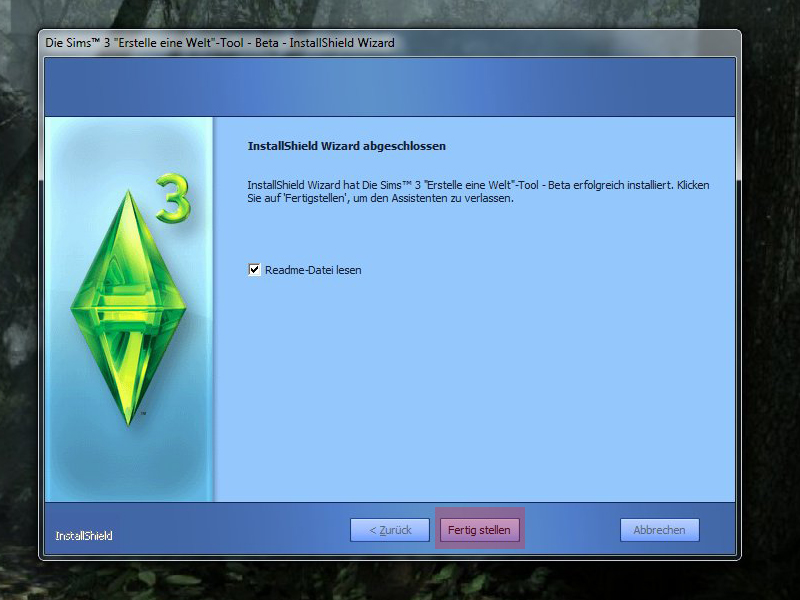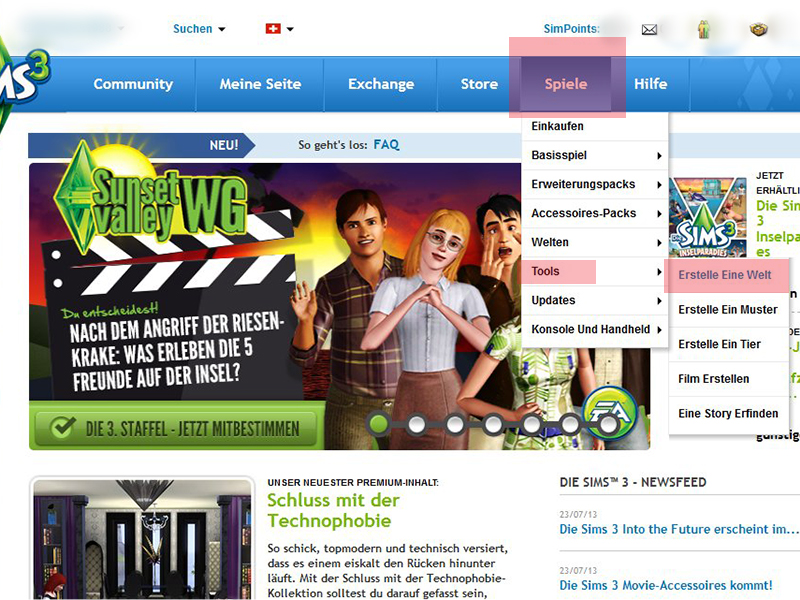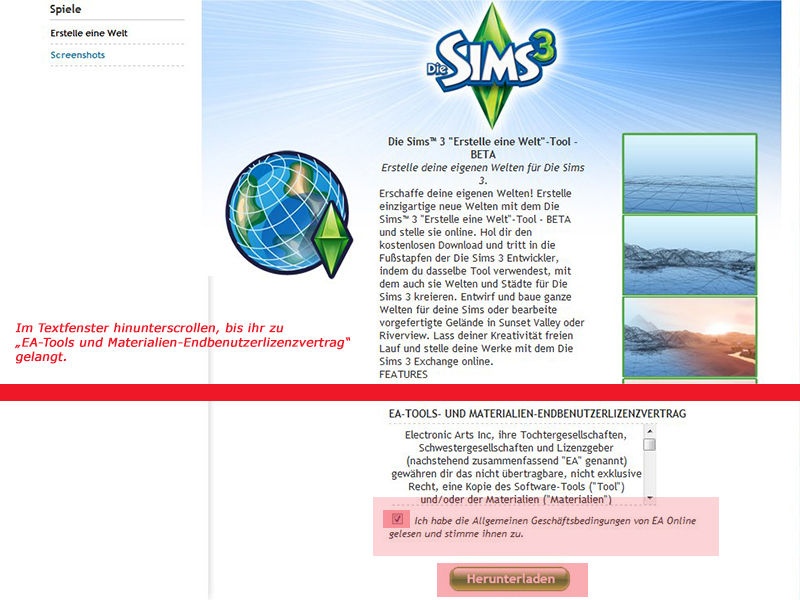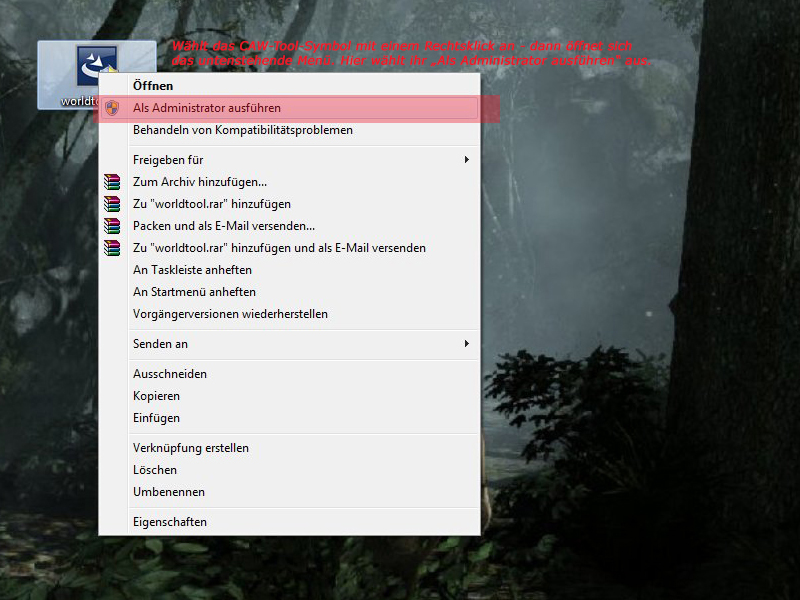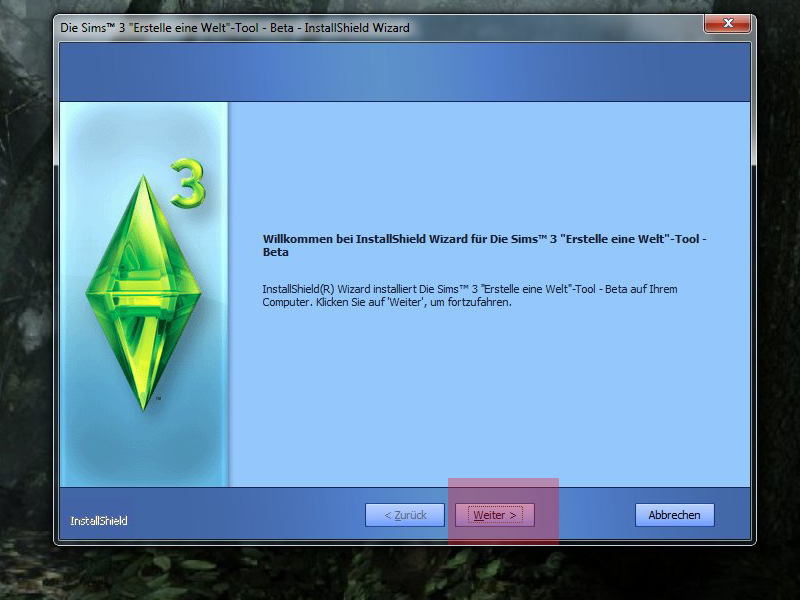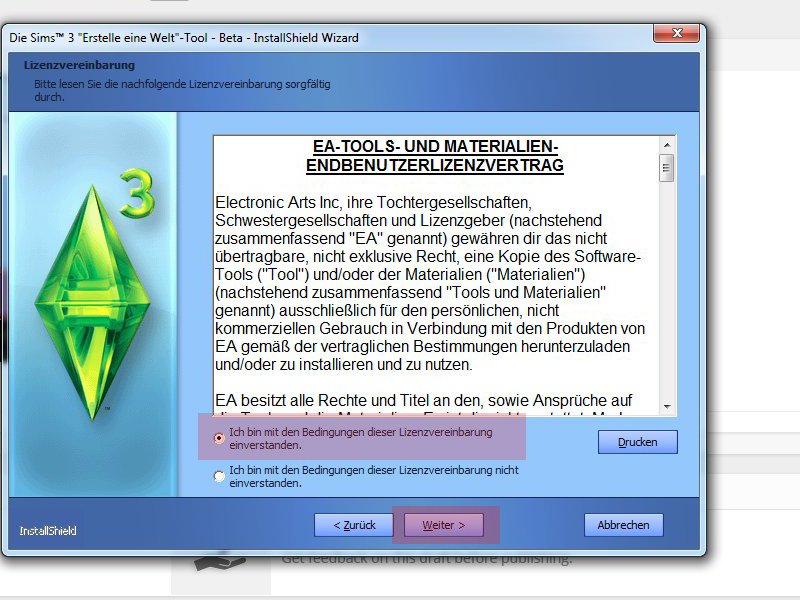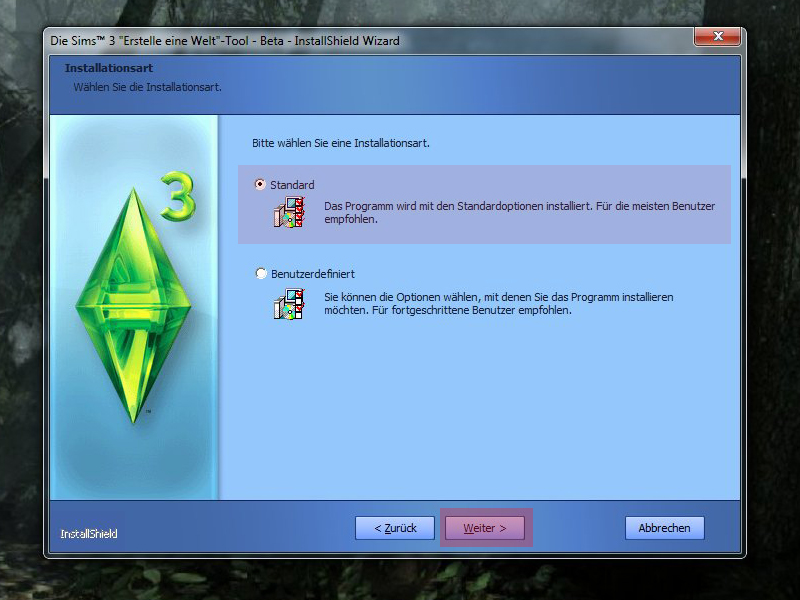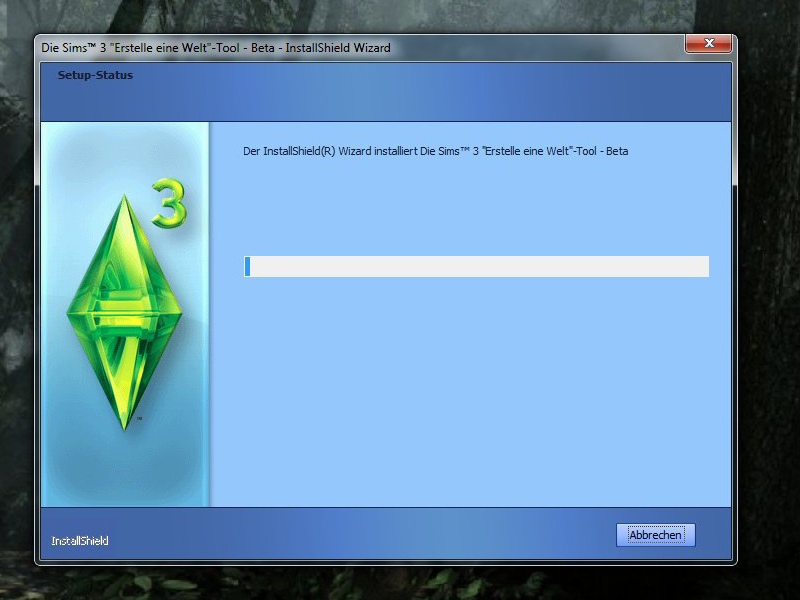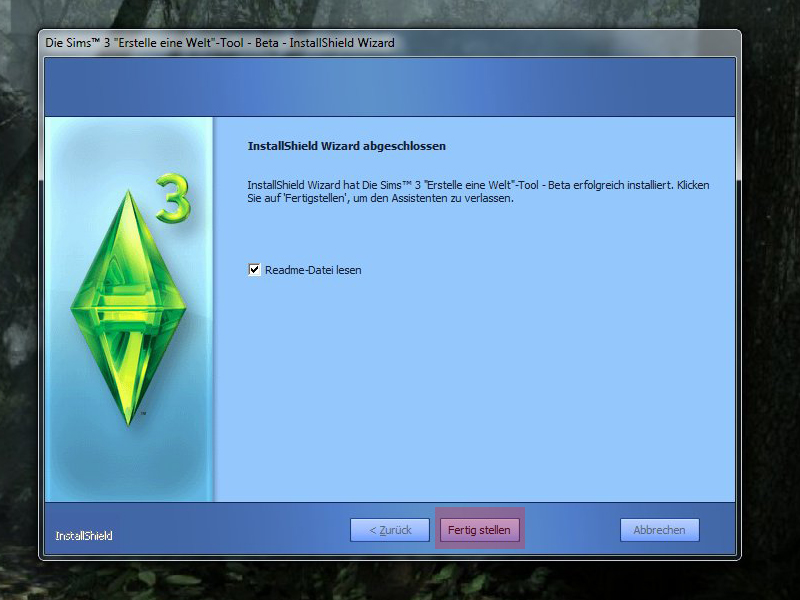1.1 Das Create-a-world-Tool herunterladen und installieren
Geeignet für: Anfänger ohne Vorkenntnisse
Ziel: Das CAW-Tool herunterladen und installieren
Tipp: Die Installation des CAW-Tools ist am einfachsten, wenn euer Spiel auf dem aktuellsten Patch-Level-Stand ist (derzeit 1.67) und ihr das Tool neu von der EA-Seite herunterladet, solltet ihr es zu einem anderen Zeitpunkt schon einmal heruntergeladen haben.
1. Schritt: Registrieren, das Tool (= “Werkzeug”) herunterladen und die Installation vorbereiten
Um das Create-a-World-Tool (“Erstelle eine Welt”) herunterladen zu können, müsst ihr euch auf der offiziellen Sims-3-Seite registrieren. Dazu benötigt ihr ein Sims-3-Spiel mit gültiger Seriennummer.
Wenn ihr das getan habt, loggt ihr euch mit eurem Sims-3-Account ein und ladet das Tool herunter. Ihr findet es unter den Reitern Spiele > Tools > Erstelle eine Welt.
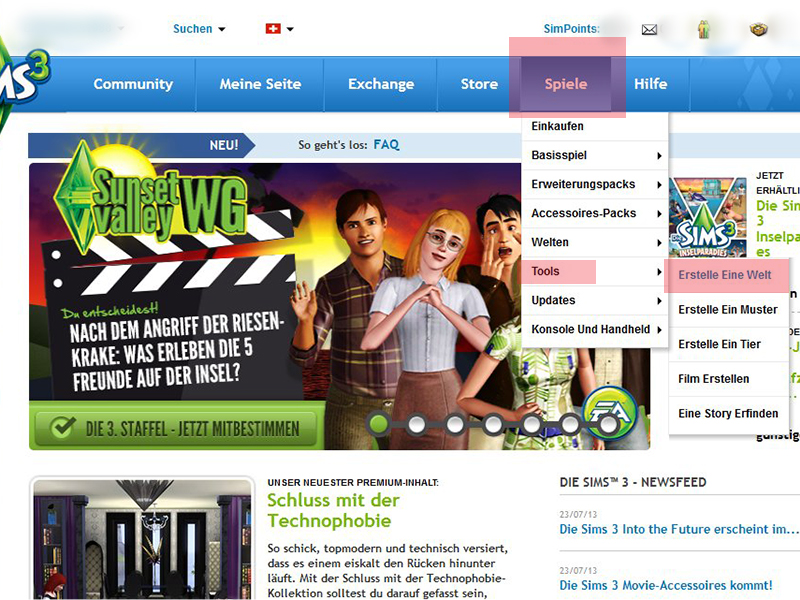
Ihr klickt “Erstelle eine Welt” an, woraufhin sich eine neue Seite aufbaut. Auf dieser Seite scrollt ihr nach unten, bis ihr zu einem Abschnitt mit dem Namen “EA-Tools und Materialien-Endbenutzerlizenzvertrag” gelangt.
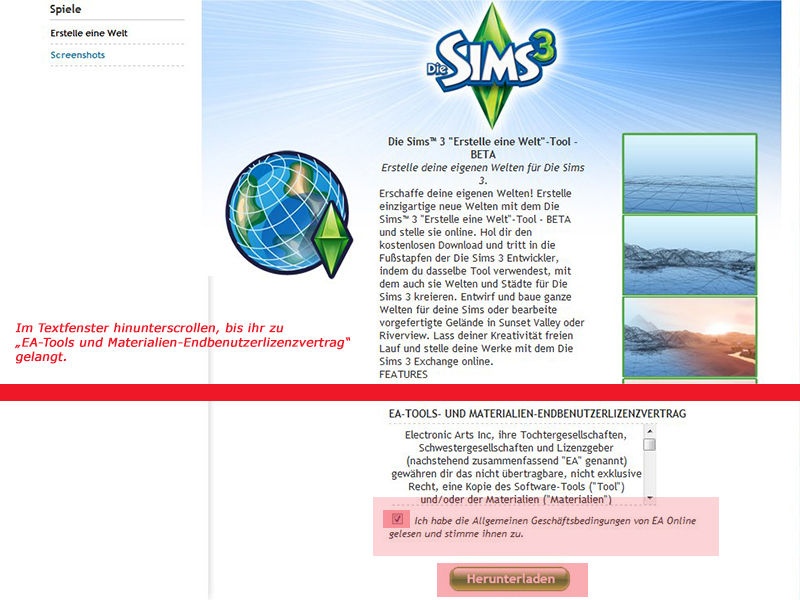
Ihr müsst dort mit einem Häkchen bestätigen, dass ihr die Lizenzbedingungen von EA akzeptiert und könnt danach mittels Klick auf die grüne Schaltfläche “Herunterladen” das Tool auf euren Rechner downloaden. Möglicherweise werdet ihr aufgefordert, noch einmal Benutzername + Passwort einzugeben, um das Tool herunterladen zu können.
Ihr speichert die .exe-Datei mit dem Namen worldtool.exe am besten an einem Ort, an dem ihr sie schnell wiederfindet (ich speichere sie z.B. immer auf dem Desktop).
Wenn der Downloadvorgang abgeschlossen ist, installiert ihr das Welt-Tool.
Tipp: Wenn ihr Windows 7 habt, kann es sinnvoll sein, diesen Vorgang als Administrator auszuführen. Dies erreicht ihr mittels Rechtsklick auf das Worldtool-Symbol. Dort könnt ihr auswählen, dass ihr das Programm als Administrator ausführen möchtet.
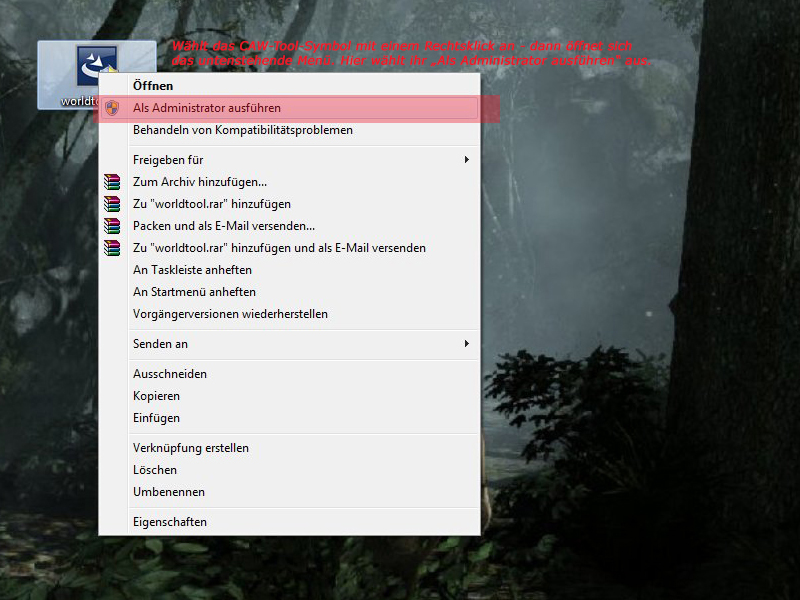
Diese Einstellung kann(!) späteren Abstürzen vorbeugen.
2. Schritt: Das CAW-Tool installieren
Startet die Installation mit einem Doppelklick (linke Maustaste) auf die gerade heruntergeladen .exe-Datei.
Habt ihr “Als Administrator ausführen” ausgewählt, müsst ihr hier ggf. zusätzlich bestätigen, dass ihr das Programm wirklich ausführen wollt.
Hat sich das Fenster geöffnet, klickt ihr auf die Schaltfläche weiter„.
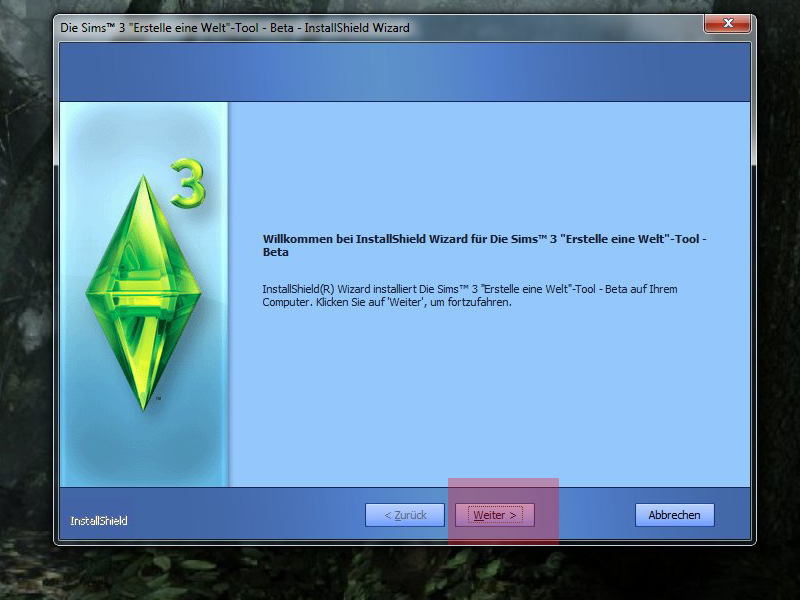
Ihr stimmt der Lizenzvereinbarung zu (obere Option auswählen) und klickt auf “weiter”.
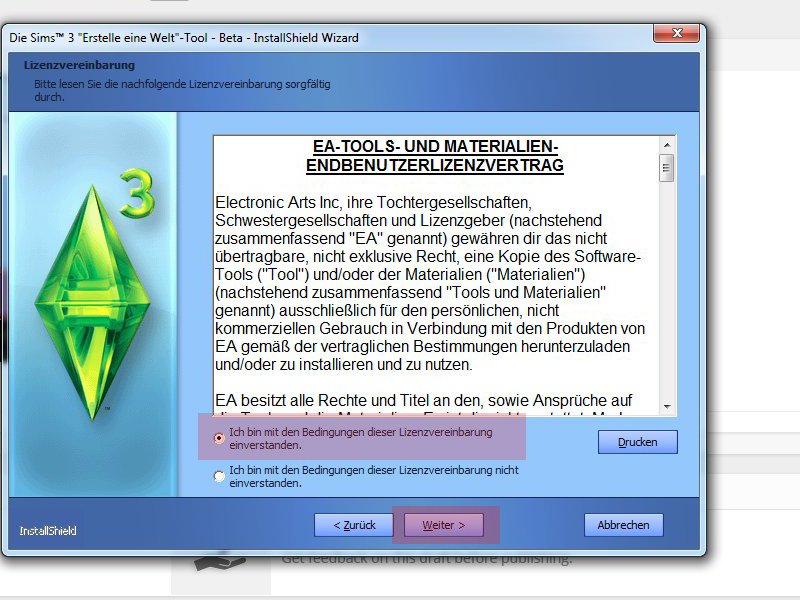
Danach werdet ihr aufgefordert, eine Installationsart auszuwählen. Ich wähle meist die Standard-Variante, weil so sichergestellt ist, dass ich den Installationsordner mit wenigen Klicks finde (er ist ja dann nach jeder Installation am selben Ort). Ihr könnt auch selbst einen Installationspfad auswählen, indem ihr auf “benutzerdefiniert” klickt. Trefft eure Wahl und klickt auf “weiter”.
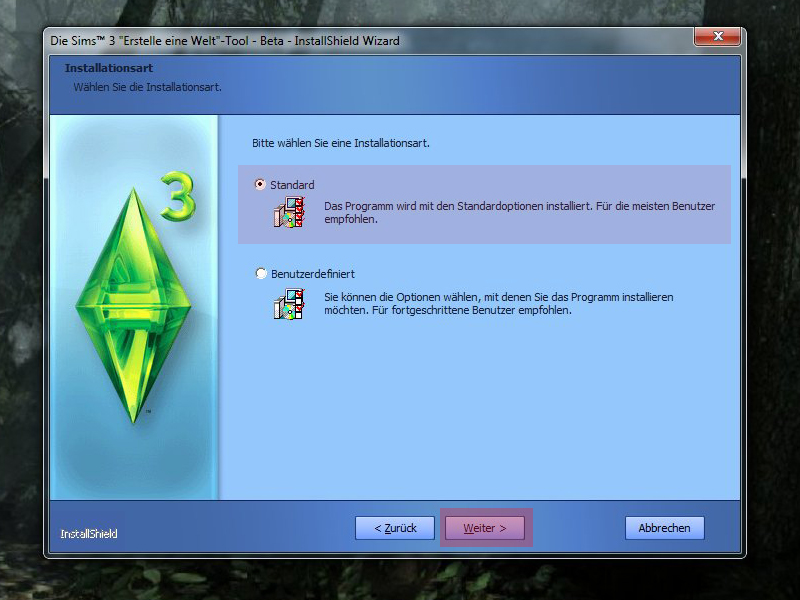
Klickt danach auf “installieren”.

Das Tool wird nun installiert.
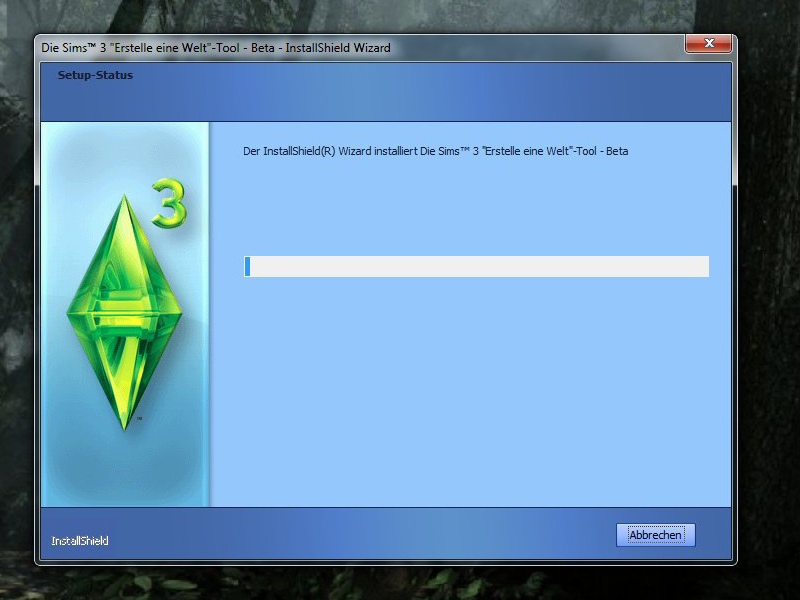
Wenn das CAW-Tool fertig installiert ist, könnt ihr den Installationsmanager über die Schaltfläche “Fertig stellen” beenden.